Mengelola proyek Anda
Halaman Projects adalah ruang utama Anda di mana Anda akan menemukan seluruh proyek di mana Anda menjadi bagian darinya-baik sebagai Admin, Collector, atau Read-only.
Secara ringkas, Anda akan melihat statistik utama untuk setiap proyek:
Jumlah unit sampel yang belum (unsubmitted) dan sudah disubmit (submitted)
Situs (sites)
Pengguna (users)
Kebijakan pembagian data (data sharing policies) yang dipilih per metode survei
Jika Anda memiliki peran Admin, Anda akan melihat tag Admin di samping nama proyek.
Anda juga dapat memeriksa apakah sebuah proyek diaktifkan untuk penggunaan offline dengan memeriksa kotak Offline ready di setiap kartu proyek.

Navigasi cepat ke proyek
Anda bisa masuk ke halaman Projects kapan saja dengan mengklik MERMAID Collect di bagian kiri atas atau tab Projects di menu atas. Ingin langsung mengumpulkan data atau mengelola pengguna dalam sebuah proyek? Setiap bagian pada kartu proyek di halaman terhubung langsung ke tab:
Collecting
Submitted
Sites
Data sharing
Hal ini memberi Anda akses sekali klik ke bagian yang Anda perlukan untuk melanjutkan proyek Anda.
Menduplikasi proyek
Menjalankan survei berulang atau bekerja dengan pemangku kepentingan yang berbeda seperti donor yang membutuhkan dataset terpisah? Gunakan tombol Copy pada kartu proyek untuk membuat proyek baru dengan pengaturan yang sama persis dengan proyek yang sudah ada-tidak perlu membuat ulang dari awal.
Fitur ini sangat ideal untuk:
Siklus survei musiman atau tahunan
Proyek yang terkait dengan sumber pendanaan atau mitra yang berbeda
Kasus-kasus di mana data harus disimpan secara terpisah karena adanya pembatasan berbagi data
Menduplikasi proyek akan mempertahankan strukturnya-info proyek, pengguna, organisasi, situs, rezim manajemen, dan pengaturan berbagi data-sehingga Anda bisa memulai dengan lebih cepat dan tetap konsisten di seluruh proyek.
Mengklik Copy akan menduplikasi informasi proyek sebagai berikut:
Info proyek (project info)
Organisasi (organizations)
Pengguna (users) dan perannya (roles)
Kebijakan berbagi data (data sharing policies)
Situs-situs (sites)
Rezim manajemen (management regimes)
Hal ini menghemat waktu dan memastikan konsistensi di seluruh proyek-terutama berguna saat mengelola survei di beberapa tahun atau wilayah.
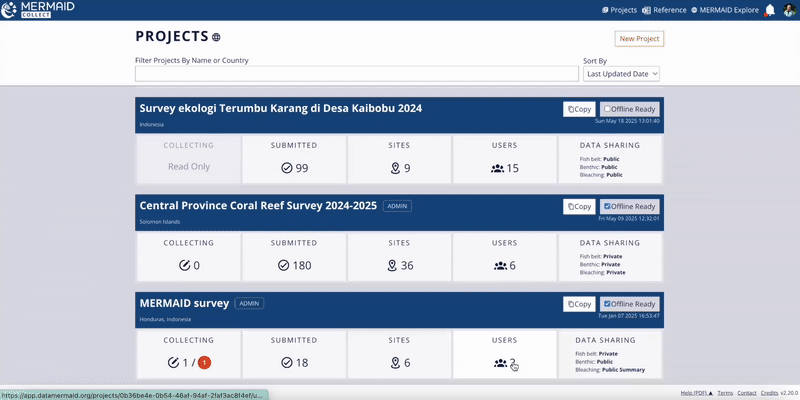
Memfilter dan menyortir proyek
Pada halaman Projects, Anda dapat dengan mudah menemukan proyek yang Anda cari dengan cara:
Filter proyek berdasarkan nama atau negara menggunakan kolom pencarian berlabel Filter projects by name or country.
Sortir proyek menggunakan menu dropdown di sebelah kolom filter. Anda dapat mengurutkan berdasarkan:
Tanggal terakhir diperbarui (Last update date)
Nama proyek (Project name)
Negara (Country)
Navigasi ke MERMAID Explore
Dari halaman Projects, Anda bisa langsung masuk ke MERMAID Explore dengan tetap login.
Cukup klik MERMAID Explore di sudut kanan atas halaman, atau klik ikon bola dunia di sebelah judul PROJECTS.
Mengunduh Referensi
Butuh daftar ikan dan atribut bentik MERMAID? Anda dapat mengunduh file Referensi terbaru secara langsung di pojok kanan atas halaman Projects.
Notifikasi proyek
Tetap ikuti perkembangan proyek Anda melalui lonceng pemberitahuan di sudut kanan atas halaman Projects.
Tanda titik merah menunjukkan adanya pemberitahuan baru, seperti:
Perubahan proyek
Pembaruan produk atau rilis fitur MERMAID
Klik Dismiss all notifications untuk menghapusnya setelah ditinjau.

Mengelola data dalam proyek
Setelah Anda berada di dalam sebuah proyek, MERMAID memudahkan Anda untuk melacak kemajuan pengumpulan data dan menentukan di mana perhatian tim Anda diperlukan.
Bagian OVERVIEW memberikan gambaran umum status proyek Anda-sehingga Anda dapat dengan cepat memantau kemajuan survei, memeriksa submit data yang hilang, dan memastikan konsistensi data di seluruh situs Anda. Bagian ini terdiri dari dua tab:
Sample units / Observers
Tab ini menunjukkan data apa saja yang sudah disubmit-dan apa saja yang masih tertunda. Anda bisa memfilter tabel berdasarkan situs atau metode dan mengurutkan tabel berdasarkan situs dan/atau metode.
Untuk setiap situs dan metode, Anda bisa:
Lihat masing-masing unit sampel yang telah disubmit di bawah Submitted di sisi kiri tabel. Kolom ini hanya akan muncul jika setidaknya ada satu unit sampel yang telah disubmit dalam sebuah proyek.
Lihat masing-masing unit sampel yang belum disubmit untuk setiap pengguna di bawah Collecting di sisi kanan tabel.
Klik nomor unit sampel mana saja untuk melihat detail tambahan seperti editor terakhir, pengamat, nama lokasi, rezim manajemen, dan tanggal survei.
Klik View submitted sample unit untuk langsung masuk ke dalam data yang disubmit.
Ideal untuk: Mengikuti perkembangan dengan anggota tim terkait unit sampel yang hilang atau belum disubmit. |

Sample units / Management regimes
Tab ini mengatur unit sampel yang disubmit berdasarkan rezim manajemen - membantu Anda memverifikasi akurasi data terkait tata kelola. Anda dapat memfilter tabel berdasarkan lokasi atau metode dan mengurutkan tabel berdasarkan lokasi dan/atau metode.
Perhatikan bahwa hanya rezim manajemen dengan data yang disubmit yang akan muncul.
Untuk setiap situs dan metode, Anda bisa:
Lihat masing-masing unit sampel yang disubmit berdasarkan rezim manajemen
Klik nomor unit sampel mana saja untuk langsung masuk ke data yang disubmit.
Ideal untuk: Memeriksa dan memverifikasi bahwa setiap unit sampel telah ditugaskan dengan sistem pengelolaan yang benar untuk lokasi dan tanggal yang tepat. |

Memfilter unit sampel
Untuk memfokuskan ulasan Anda, kedua tab menyertakan pilihan filter di bagian atas sehingga Anda dapat mempersempit unit sampel yang ditampilkan berdasarkan situs dan metode.
Anda dapat memfilter berdasarkan:
Situs - Masukkan nama situs di bidang Filter this table by site (kiri atas)
Metode survei - Pilih metode dari menu dropdwon Filter method (kanan atas)
Saat Anda menerapkan filter, total unit sampel akan diperbarui secara otomatis-memberi Anda umpan balik waktu nyata pada tampilan data Anda.